ვებ ბრაუზერში მრავალი პროფილის გამოყენებას შეუძლია მრავალი სარგებელი შესთავაზოს, განსაკუთრებით ორგანიზაციის, კონფიდენციალურობისა და მოხერხებულობის თვალსაზრისით. ცალკეული პროფილების შექმნით სხვადასხვა მიზნებისთვის, როგორიცაა სამუშაო, პირადი ან ოჯახური გამოყენება, შეგიძლიათ ეფექტურად გაანაწილეთ თქვენი დათვალიერების აქტივობები და შეინარჩუნეთ უფრო ორგანიზებული ციფრული გარემო. თითოეულ პროფილს შეიძლება ჰქონდეს სანიშნეების, გაფართოებების და პარამეტრების საკუთარი ნაკრები, რაც საშუალებას მოგცემთ მორგოთ თქვენი დათვალიერების გამოცდილება კონკრეტულ საჭიროებებზე.
დაკავშირებული კითხვა
- Safari ექსპერიმენტული მახასიათებლები: ყველაფერი რაც თქვენ უნდა იცოდეთ
- 15 ძირითადი Safari გაფართოება Mac-ისთვის 2023 წელს
- Safari ვებსაიტის სწრაფი ძებნა: რა არის და როგორ გამოვიყენოთ იგი
- როგორ გამოვიყენოთ პირადი დათვალიერება Safari-ში Mac-ზე, iPhone-ზე ან iPad-ზე
- როგორ გავხსნათ Safari-ის მრავალი ფანჯარა iPad-ზე (iOS 16)
როგორ დავაყენოთ პროფილები Safari-ში
მრავალი პროფილის დაყენება და გამოყენება არის ის, რაც ხელმისაწვდომია ზოგიერთ ყველაზე პოპულარულ ვებ ბრაუზერში, მათ შორის Chrome-სა და Firefox-ში გარკვეული პერიოდის განმავლობაში. Apple-მა ყველა გააოცა Safari-ში პროფილების გამოცხადებით macOS Sonoma-სთვის, მაგრამ ეს არ არის რაღაც დაუყოვნებლივ შესამჩნევი.
- Გააღე Safari აპლიკაცია თქვენს Mac-ზე.
- მენიუს ზოლში დააწკაპუნეთ Safari.
- ჩამოსაშლელი მენიუდან დააწკაპუნეთ პარამეტრები…

- Safari პარამეტრების ფანჯრის მენიუს ზოლში დააწკაპუნეთ პროფილები.

- დააწკაპუნეთ Ახალი პროფილი ღილაკი.
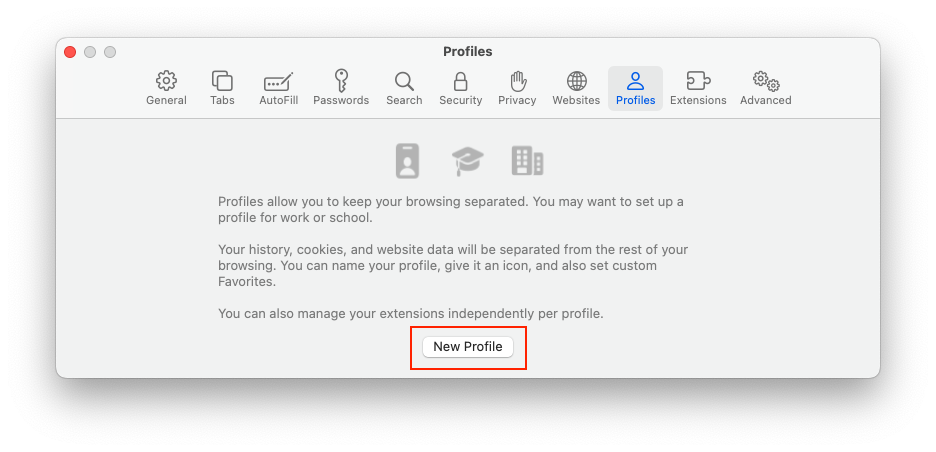
- შეიყვანეთ ან მიაწოდეთ შემდეგი ინფორმაცია:
- სახელი
- სიმბოლო
- ფერი
- რჩეულები.
- შექმენით ახალი სანიშნეების საქაღალდე
- გამოიყენეთ არსებული საქაღალდე
- დააწკაპუნეთ პროფილის შექმნა ღილაკი.
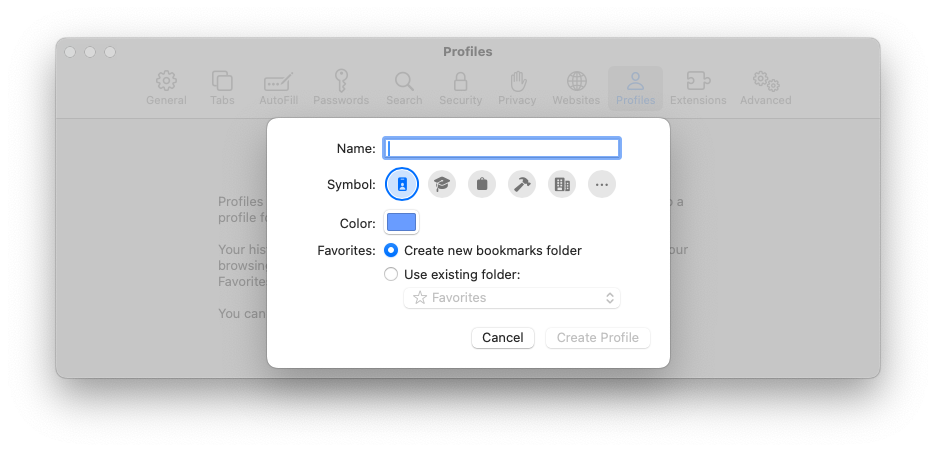
თქვენი პირველი პროფილის შექმნით, შეგიძლიათ გადახვიდეთ შემდეგ განყოფილებაზე, თუ გსურთ ყველაფერი დაყენებული და მორგებული. მაგრამ იმისათვის, რომ სრულად ისარგებლოთ, გსურთ შექმნათ მინიმუმ ერთი პროფილი და აი, როგორ შეგიძლიათ ამის გაკეთება:
- Გააღე Safari აპლიკაცია თქვენს Mac-ზე.
- მენიუს ზოლში დააწკაპუნეთ Safari.
- ჩამოსაშლელი მენიუდან დააწკაპუნეთ პარამეტრები…

- Safari პარამეტრების ფანჯრის მენიუს ზოლში დააწკაპუნეთ პროფილები.

- ფანჯრის ქვედა მარცხენა კუთხეში დააწკაპუნეთ + ღილაკი.
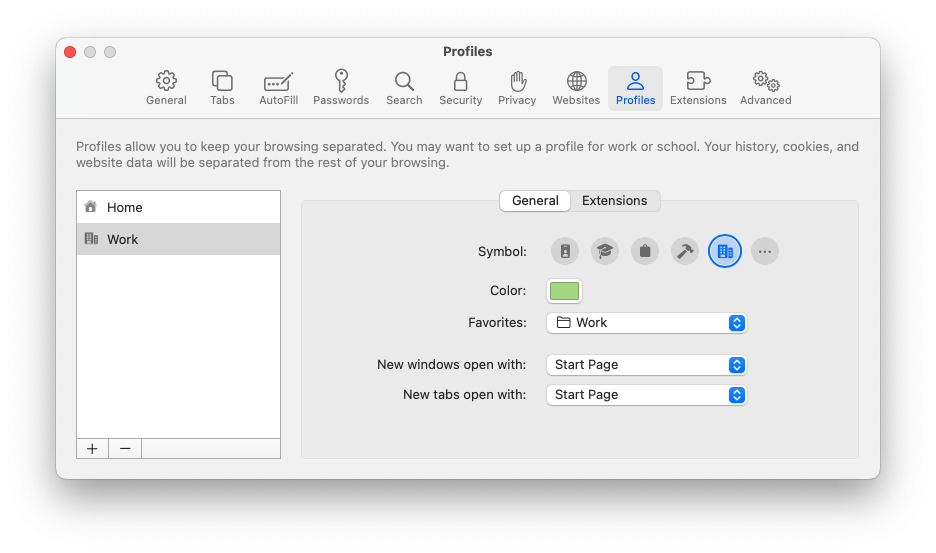
- შეიყვანეთ ან მიაწოდეთ შემდეგი ინფორმაცია:
- სახელი
- სიმბოლო
- ფერი
- რჩეულები.
- შექმენით ახალი სანიშნეების საქაღალდე
- გამოიყენეთ არსებული საქაღალდე
- დააწკაპუნეთ პროფილის შექმნა ღილაკი.
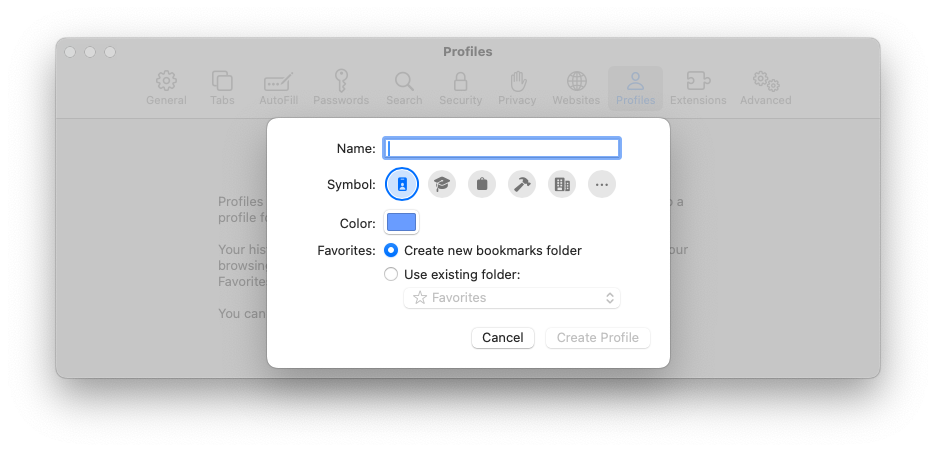
როგორ მოვარგოთ Safari პროფილები
თქვენი პროფილების შექმნით, არის კიდევ რამდენიმე ვარიანტი, რომელიც Apple-მა შეიტანა Safari-ის პარამეტრების პანელში. სწორედ აქ იწყება ამ ახალი განახლების ძალაუფლების ჩვენება, რადგან თქვენ შეგიძლიათ დააკონფიგურიროთ ყველაფერი თქვენი სხვადასხვა პროფილების შესახებ.
- Გააღე Safari აპლიკაცია თქვენს Mac-ზე.
- მენიუს ზოლში დააწკაპუნეთ Safari.
- ჩამოსაშლელი მენიუდან დააწკაპუნეთ პარამეტრები…

- Safari პარამეტრების ფანჯრის მენიუს ზოლში დააწკაპუნეთ პროფილები.

- აირჩიეთ პროფილი, რომლის მორგებაც გსურთ.
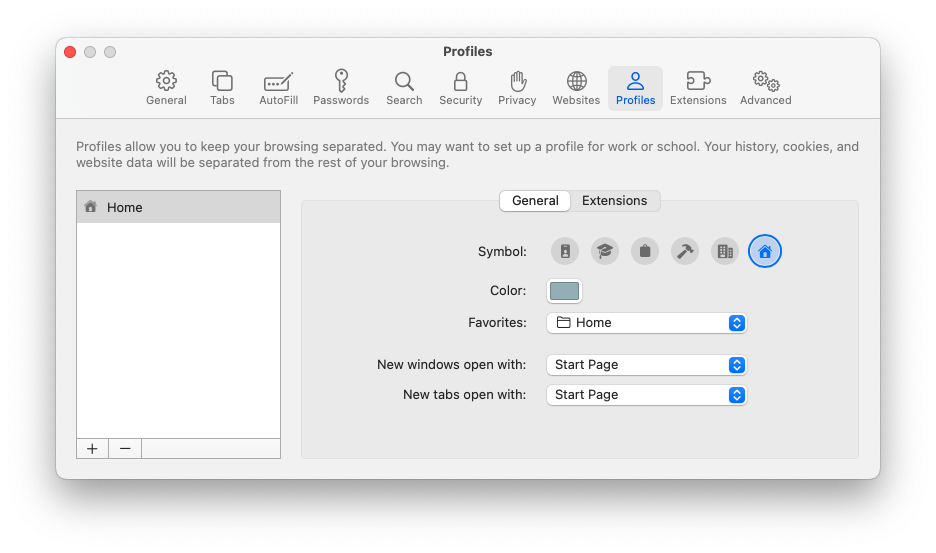
- Ქვეშ გენერალი ჩანართი, შეგიძლიათ დააკონფიგურიროთ შემდეგი:
- რჩეულები
- ახალი ფანჯრები იხსნება
- ახალი ჩანართები იხსნება
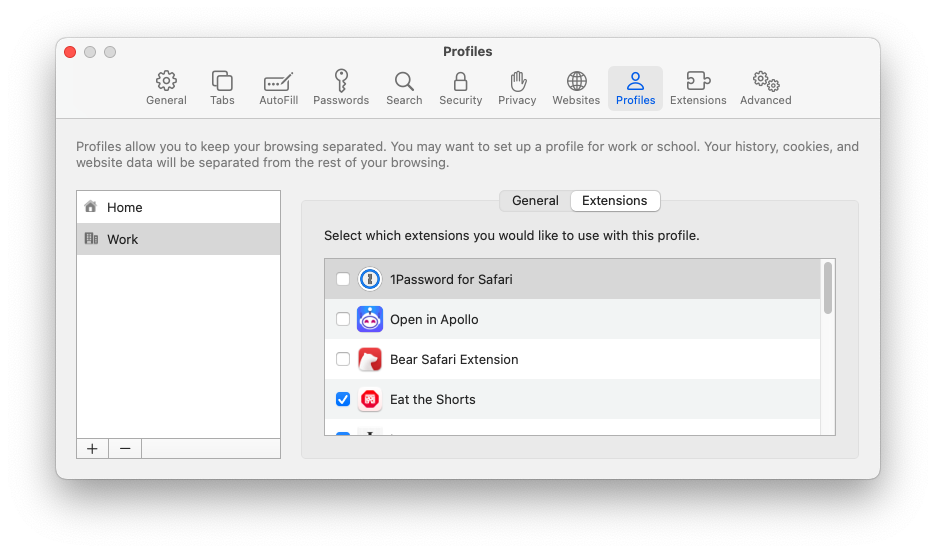
გარდა ამისა, შეგიძლიათ აირჩიოთ გაფართოებები, რომლებიც ხელმისაწვდომი იქნება თითოეულ პროფილთან, რომელიც დაყენებულია და გსურთ გამოიყენოთ Safari-ში. ეს არის ხელმისაწვდომი გაფართოებები ჩანართი ფარგლებში პროფილები განყოფილება Safari-ის პარამეტრებში. ნებისმიერი გაფართოება, რომელიც ადრე ჩამოტვირთეთ და დააინსტალირეთ, ხელმისაწვდომი იქნება. გარდა ამისა, თუ დააინსტალირებთ ახალ გაფართოებებს, ისინი ასევე გამოჩნდება და უნდა ჩართოთ Safari პროფილის მიხედვით, რომელსაც იყენებთ.
როგორ გადახვიდეთ პროფილებს შორის Safari-ში macOS Sonoma-ზე
მას შემდეგ რაც დაასრულებთ პროფილების Safari-ში macOS Sonoma-ზე დაყენებისა და გამოყენების საფეხურების გავლას, ახლა თქვენ უნდა იცოდეთ როგორ გადახვიდეთ წინ და უკან. ჩვენ ცოტათი გაკვირვებული ვართ, რომ Apple-მა არ შემოიღო ამის გაკეთების უფრო მარტივი გზა, მაგრამ მიუხედავად ამისა, აი, როგორ შეგიძლიათ გადახვიდეთ პროფილებს შორის:
- Გააღე Safari აპლიკაცია თქვენს Mac-ზე.
- დააწკაპუნეთ მარჯვენა ღილაკით Safari-ის ხატულაზე თქვენი Mac-ის Dock-ში.
- ამომხტარი მენიუდან, რომელიც გამოჩნდება, აირჩიეთ ახალი [პროფილის სახელი] ფანჯარა.
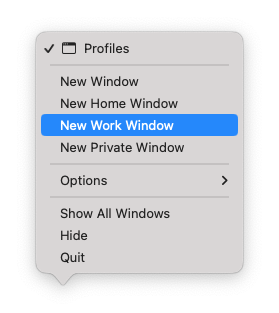
იმის გათვალისწინებით, რომ ეს ნაბიჯები ეფუძნება macOS Sonoma Developer-ის პირველ გადახედვას, ჩვენ არ გაგვიკვირდება, თუ Safari-ს დაემატება მეტი ვარიანტი. მაგრამ ამ დროისთვის, ეს არის ის, რაც თქვენ უნდა გააკეთოთ პროფილების გადართვისთვის.
დააყენეთ ჩანართების ჯგუფები პროფილებისთვის Safari-ში
მათთვის, ვინც არ იცის, Tab Groups დაინერგა Safari-ში რამდენიმე წლის წინ, რაც საშუალებას გაძლევთ დააჯგუფოთ სხვადასხვა ვებსაიტები მარტივი წვდომისთვის. თუმცა, macOS Sonoma-ზე Safari-ში პროფილების დამატებისა და გამოყენების შესაძლებლობით, შეგიძლიათ შექმნათ ჩანართის ჯგუფები თქვენს მიერ დაყენებული კონკრეტული პროფილებისთვის.
- Გააღე Safari აპლიკაცია თქვენს Mac-ზე.
- დააწკაპუნეთ მარჯვენა ღილაკით Safari-ის ხატულაზე თქვენი Mac-ის Dock-ში.
- ამომხტარი მენიუდან, რომელიც გამოჩნდება, აირჩიეთ ახალი [პროფილის სახელი] ფანჯარა.
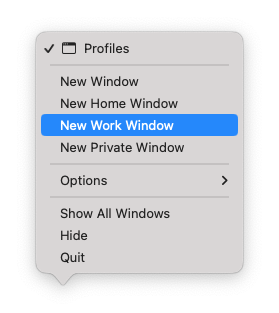
- მისამართის ზოლში დააჭირეთ ღილაკს, რომელიც ამბობს [Პროფილის სახელი].
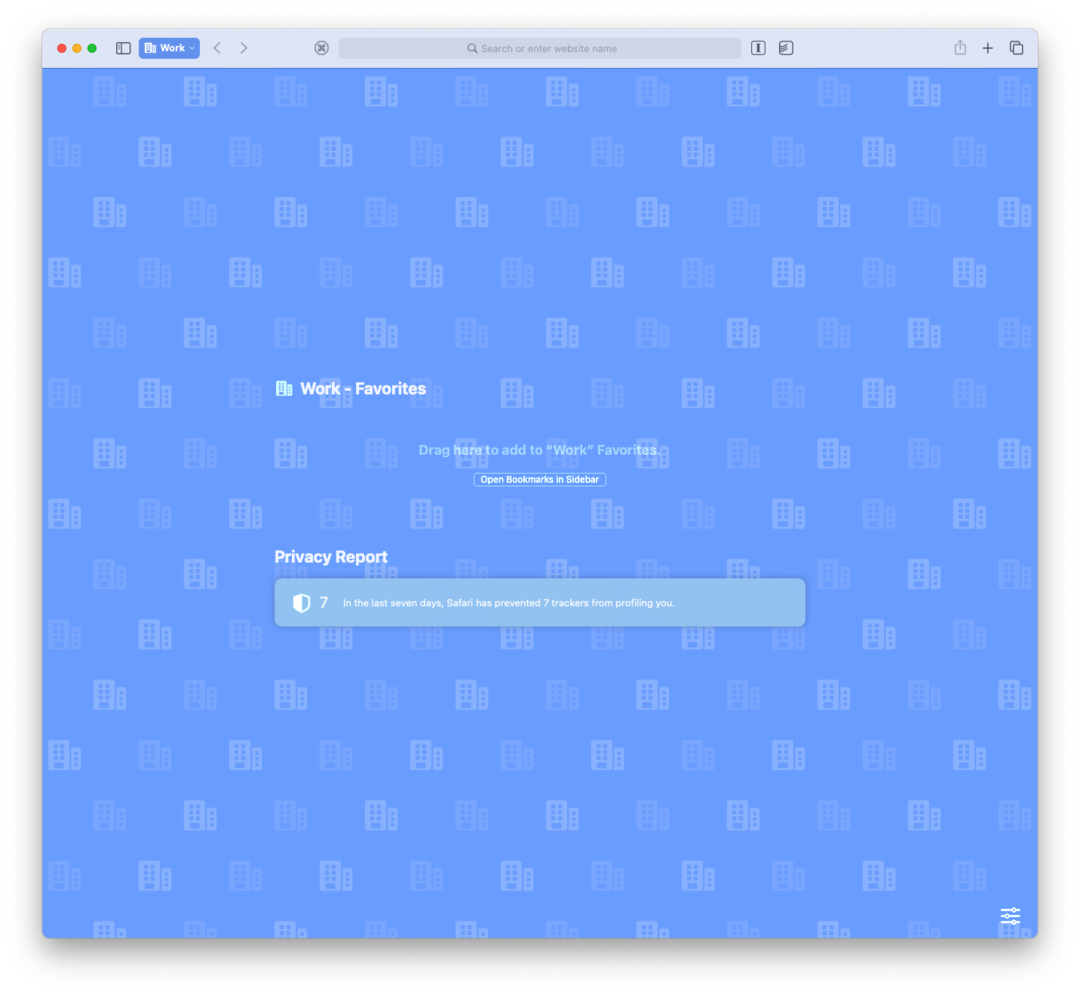
- ჩამოსაშლელი მენიუდან დააწკაპუნეთ ახალი ცარიელი ჩანართის ჯგუფი.
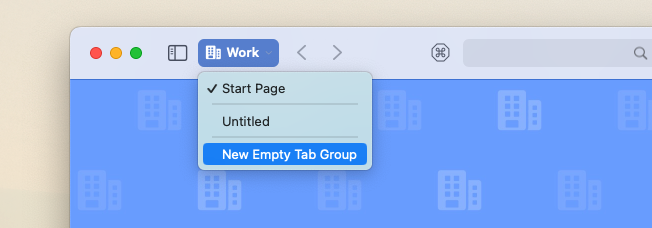
- შეიყვანეთ ჩანართის ჯგუფის სახელი ამ Safari პროფილისთვის.
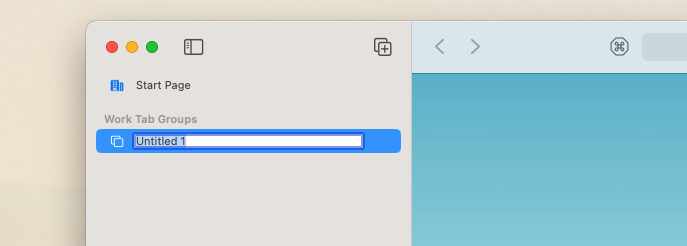
- გადადით პირველ ვებსაიტზე, რომელიც გსურთ გქონდეთ ჩანართის ჯგუფში.
- გახსენით ახალი ჩანართი და გადადით შემდეგ ვებსაიტზე, რომლის ჩართვაც გსურთ.
- გაიმეორეთ ეს ნაბიჯები, სანამ არ დაასრულებთ ყველა საჭირო ჩანართის დამატებას თქვენს Tab Group-ში.
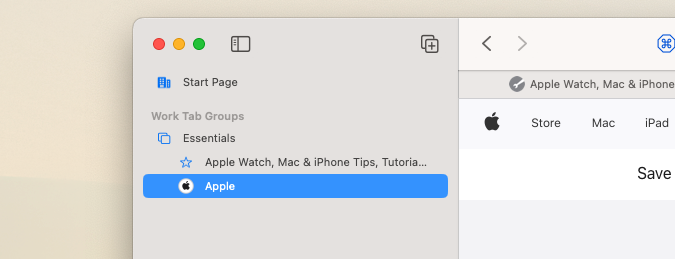
და თუ აღმოჩნდებით, რომ შექმნით საცნობარო მასალის Tab ჯგუფს არასწორი პროფილის ქვეშ, შეგიძლიათ უბრალოდ დააწკაპუნოთ ჯგუფზე და გადაიტანოთ იგი სხვა პროფილში.
როგორ წაშალოთ პროფილები Safari-ში macOS Sonoma-ზე
Safari-ში პროფილების შექმნა და გამოყენება macOS Sonoma-ზე ნამდვილად მისასალმებელი ცვლილებაა და ჩვენთვის აქამდე საკმაოდ კარგად მუშაობდა. მაგრამ თუ გადაწყვეტთ, რომ არ გსურთ ან გჭირდებათ პროფილების გამოყენება და გირჩევნიათ დაუბრუნდეთ „ნორმალურს“, შეგიძლიათ მიჰყვეთ ამ ნაბიჯებს Safari-ში პროფილების წასაშლელად.
- Გააღე Safari აპლიკაცია თქვენს Mac-ზე.
- მენიუს ზოლში დააწკაპუნეთ Safari.
- ჩამოსაშლელი მენიუდან დააწკაპუნეთ პარამეტრები…

- Safari პარამეტრების ფანჯრის მენიუს ზოლში დააწკაპუნეთ პროფილები.

- დააწკაპუნეთ და მონიშნეთ პროფილი, რომლის წაშლა გსურთ.
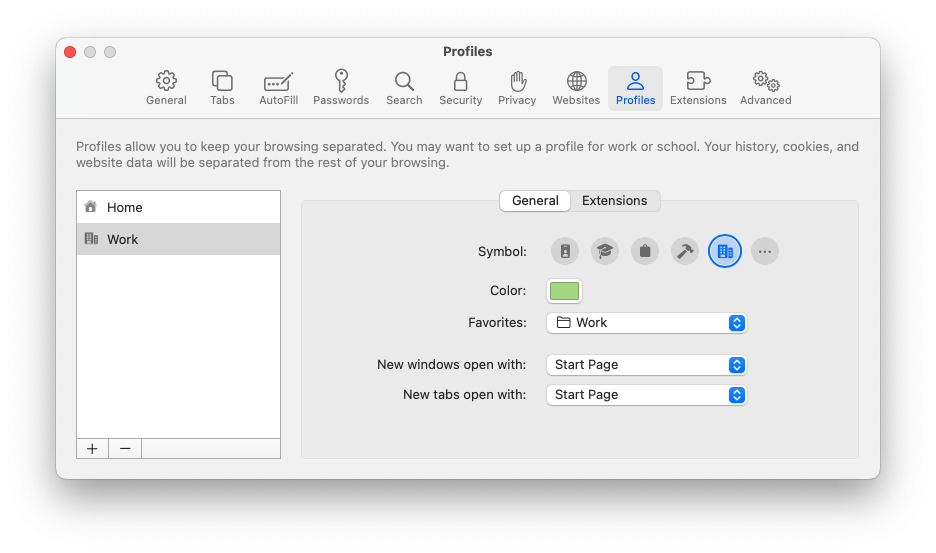
- ქვედა მარცხენა კუთხეში დააწკაპუნეთ – ღილაკი.
- მოთხოვნისას დააწკაპუნეთ პროფილის წაშლა ღილაკი.
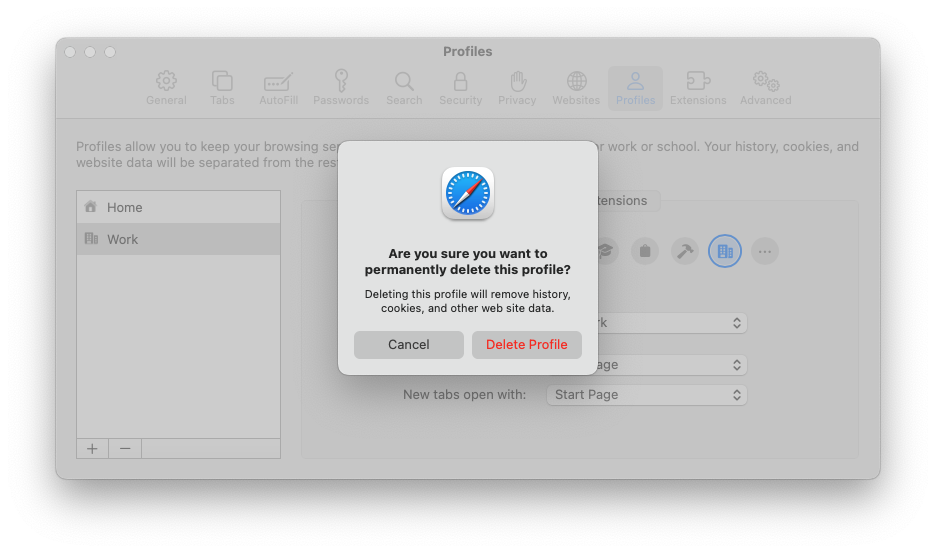
რა თქმა უნდა, შეგიძლიათ დაბრუნდეთ და შექმნათ ახალი პროფილები მომავალში, ან შეგიძლიათ უბრალოდ მოიშოროთ ისინი და დაუბრუნდეთ Safari-ს ისევე, როგორც წლების განმავლობაში. მაგრამ ჩვენ ნამდვილად ვფიქრობთ, რომ Safari-ში პროფილები შესანიშნავი იქნება მათთვის, ვისაც სურს განასხვავოს სამუშაო და პირადი, რაც მოგცემთ შესაძლებლობას მეტი ფოკუსირება მოახდინოთ ყურადღების გადატანის გარეშე.
ენდრიუ არის თავისუფალი მწერალი, რომელიც დაფუძნებულია აშშ-ს აღმოსავლეთ სანაპიროზე.
ის წლების განმავლობაში წერდა სხვადასხვა საიტებზე, მათ შორის iMore, Android Central, Phandroid და რამდენიმე სხვა. ახლა ის დღეებს ატარებს სამუშაოდ HVAC კომპანიაში, ხოლო მთვარის შუქზე, როგორც თავისუფალი მწერალი ღამით.